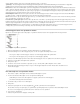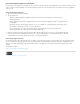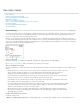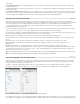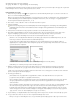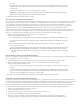Operation Manual
Naar boven
daarentegen is een verzameling instellingen voor het automatisch maken van een inhoudsopgave.
Een inhoudsopgavestijl maken
1. Kies Layout > Stijlen van inhoudsopgave.
2. Klik op Nieuw.
3. Typ een naam voor de inhoudsopgavestijl die u gaat maken.
4. Typ in het vak Titel een titel voor de inhoudsopgave (zoals Inhoud of Lijst met afbeeldingen). Deze titel komt boven aan de
inhoudsopgave te staan. Geef een titelstijl op door een stijl te selecteren in het menu Stijl.
5. Selecteer in de lijst Andere stijlen de alineastijlen die overeenkomen met de inhoud die u wilt opnemen in de inhoudsopgave.
Klik vervolgens op Toevoegen om deze stijlen toe te voegen aan de lijst Alineastijlen opnemen.
6. Geef opties voor het opmaken van elke alineastijl op. (Zie Opties voor het opmaken van een inhoudsopgave.)
Inhoudsopgavestijlen uit een ander document importeren
1. Kies Layout > Stijlen van inhoudsopgave.
2. Klik op Laden, selecteer het InDesign-bestand met de inhoudsopgavestijlen die u wilt kopiëren en klik op Openen.
3. Klik op OK.
Opmerking: Als de alineastijlen in het document niet overeenkomen met de alineastijlen in de inhoudsopgavestijl die u importeert, zult u de
inhoudsopgavestijl moeten aanpassen voordat u de inhoudsopgave gaat genereren.
Opties voor het opmaken van een inhoudsopgave
Gebruik deze opties bij het genereren of bewerken van een inhoudsopgave om de vormgeving van de tekst van de gegenereerde inhoudsopgave
te bepalen. Sommige van deze opties zijn alleen beschikbaar wanneer u op Meer opties in het dialoogvenster klikt.
Opmerking: De instellingen in de sectie Stijl hebben alleen effect op de stijl die onder Alineastijlen opnemen is geselecteerd. U kunt voor elke
stijl andere opmaakopties instellen.
Stijl item Kies voor elke stijl in Alineastijlen opnemen de alineastijl die u wilt toepassen op de items van de inhoudsopgave.
Paginanummer U kunt een tekenstijl voor het opmaken van het paginanummer maken. U kunt deze stijl dan selecteren in de vervolgkeuzelijst
Stijl rechts van Paginanummer. (Zie Alinea- en tekenstijlen toevoegen.)
Zie Sectienummering definiëren voor het toevoegen van voorvoegsels aan de paginanummers van de inhoudsopgave of het gebruiken van een
andere nummeringsconventie.
Tussen item en nummer Geef op welke tekens u tussen het inhoudsopgave-item en het bijbehorende paginanummer wilt plaatsen. Het
standaardteken is ^t, dat aangeeft waar een tab moet worden ingevoegd. U kunt ook andere speciale tekens uit de lijst kiezen, zoals een rechts
ingesprongen tab of een em-spatie. Zie Glyphs en speciale tekens invoegen voor een complete lijst van speciale tekens en hoe die te gebruiken.
Selecteer de tekst in het vak voordat u een ander speciaal teken kiest om er zeker van te zijn dat u niet beide tekens opneemt.
U kunt ook een tekenstijl maken waarmee de ruimte tussen het item en het paginanummer wordt opgemaakt. Vervolgens kunt u deze stijl
selecteren in de pop-uplijst Stijl rechts van Tussen item en nummer. (Zie Alinea- en tekenstijlen toevoegen.)
Als er in de alineastijl van het item een instelling voor een opvulteken is gedefinieerd en het tabteken (^t) is geselecteerd, wordt in de
inhoudsopgave een opvulteken weergegeven. Zie Inhoudsopgave-items met opvultekens maken.
U kunt een teken opgeven waarmee u het item wilt scheiden van het paginanummer, en de stijl die u wilt toepassen op dat teken.
Items op alfabetische volgorde sorteren Selecteer deze optie om de items van de inhoudsopgave in de geselecteerde stijl alfabetisch te
sorteren. Deze optie is vooral bedoeld voor het maken van eenvoudige lijsten, zoals lijsten van adverteerders. Geneste items (niveau 2 of 3)